php小编香蕉带你了解钉钉如何查看云盘容量。钉钉是一款优秀的办公沟通工具,其中的云盘功能方便用户存储和共享文件。但是,许多用户对于如何查看自己的云盘容量还存在疑惑。在本文中,我们将详细介绍钉钉中查看云盘容量的方法,让您轻松掌握。
1.打开手机钉钉进入界面后,在底部的选项栏里点击“工作台”这一项进行切换。
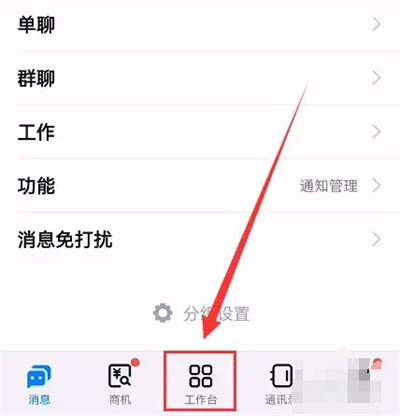
2.来到新的界面后,在其中找到“云盘”这一项后在上面点击打开。
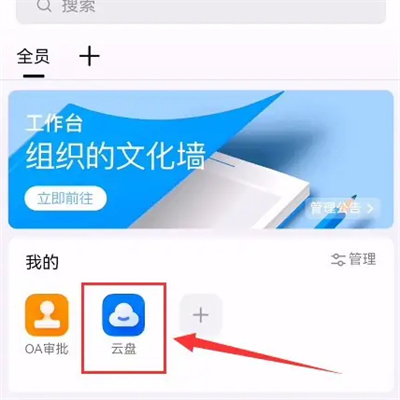
3.在云盘界面的右上方会看到有并排的三个小圆点图标,在它的上面点击。
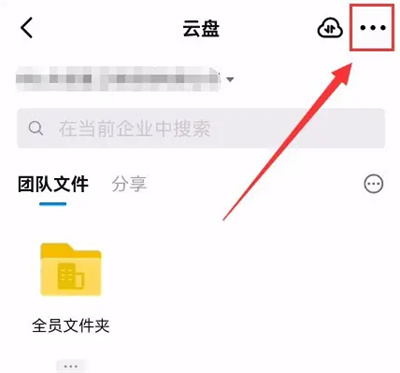
4.这时图标下会弹出一个菜单窗口,在里面找到“查看容量”后在上面点击进入。
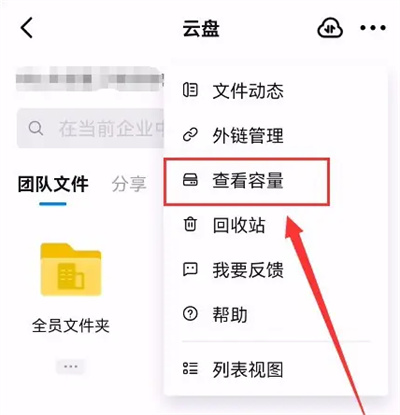
5.页面跳转后可以查看到目前云盘的总容量和已使用情况,在“查看详情”的按钮上点击进入可以查看容量使用的具体内容。
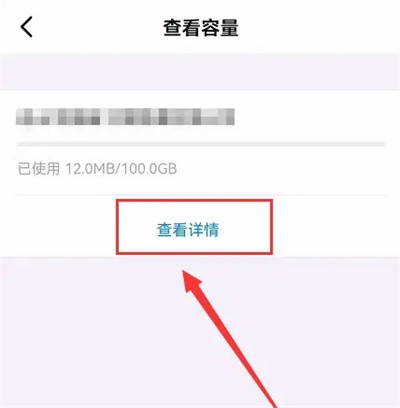
以上是钉钉如何查看云盘容量的详细内容。更多信息请关注PHP中文网其他相关文章!




